Ret Google Drev Du har ikke en godkendelsesfejl
Hvis du kan se, at Adgang til indhold blev nægtet. Du har ikke tilladelse til at se denne side(Access to content was denied, You don’t have authorization to view this page) med HTTP-fejlkoden 403 på Google Drev(Google Drive) . Vi har et par løsninger, der kan hjælpe dig med at løse problemet nemt.
Der er to mulige årsager til problemet. Cookies, cache og webstedsdata kan være udløbet i browseren, eller den fil, du prøver at se eller downloade, er beskadiget. Nogle brugere har svært ved at downloade deres egne filer fra deres Google Drev-(Google Drive) konto. De kan ikke få adgang til eller downloade filen på grund af denne fejl. Lad os se, hvordan vi kan rette fejlen og se/downloade filerne normalt på Google Drev(Google Drive) .
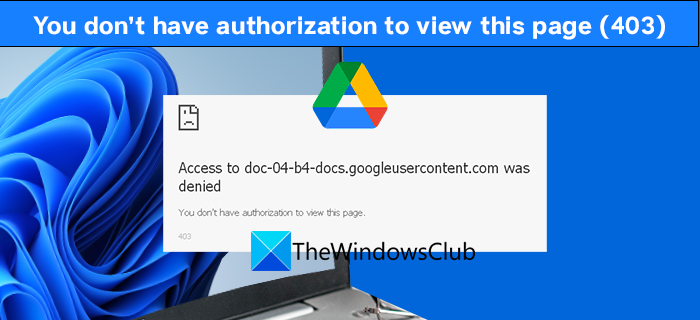
Hvordan løser du, at du ikke har tilladelse til at se denne Google Drev-(Google Drive) side?
Du har ikke autorisation – Google Drev-(– Google Drive) fejl
HTTP - fejlkoden 403 med Du har ikke tilladelse til at se siden kan rettes med følgende metoder.
- Ryd cookies og webstedsdata
- Åbn i inkognitotilstand
- Deaktiver mistænkelige udvidelser
- Aktiver eller deaktiver VPN
Lad os komme ind i detaljerne for hver metode og løse problemet.
1] Ryd cookies og webstedsdata
Cookies og webstedsdata fra Google Data kan være udløbet eller ødelagt. Rydning af cookies og webstedsdata(Clearing the cookies and site data) vil give webstedet en chance for at indlæse nye data i din browser. Det kan løse fejlen 403 og give dig adgang til eller downloade filen nemt.
2] Åbn i inkognitotilstand
Prøv at åbne eller downloade filen fra Google Drev(Google Drive) i inkognitotilstand(incognito mode) . I inkognitotilstand indlæses alt på ny uden nogen forudgemte data og udvidelser. Mange brugere fandt fejlen 403 rettet i inkognitotilstand.
3] Deaktiver mistænkelige udvidelser
De udvidelser, du har installeret på browseren, kan have forårsaget HTTP -fejlen 403. Deaktiver de udvidelser, du føler dig mistænkelig over for, eller prøv at få adgang til filen på Google -drev og deaktiver udvidelserne én efter én.
4] Aktiver eller deaktiver VPN
Hvis du bruger en VPN til at få adgang til filen, så prøv den efter at have deaktiveret VPN . Eller brug en VPN til at få adgang til eller downloade filen på Google Drev(Google Drive) , hvis du ikke bruger nogen. Det vil give en ændring af placering og IP, der kan rette fejlen.
Dette er de metoder, du kan bruge til at rette HTTP- fejlen 403 med Du har ikke tilladelse til at se sidemeddelelsen. Fejlen skulle have været rettet nu. Hvis ikke, genstart din pc og prøv en anden browser. Kontakt Google Support(Google Support) , hvis problemet stadig fortsætter .
Hvordan åbner jeg Google Drev(Google Drive) uden tilladelse?
Du skal have et brugernavn og en adgangskode for at åbne Google Drev(Google Drive) . Hvis du vil have adgang til eller åbne en fil uden tilladelse på Google Drev(Google Drive) , er det ikke muligt. Du bør kontakte ejeren af filen og bede dem om at dele filen med dig. Hvis de har delt filen med dig, kan du få adgang til eller åbne den.
Relateret læsning(Related Read) : Google Drev-downloads fungerer ikke i Microsoft Edge.(Google Drive Downloads not working in Microsoft Edge.)
Related posts
Sådan rettes Google Drev, der ikke synkroniserer på Mac
Ret fejl under oprettelse af filkopi på Google Drev
Sådan rettes fejlen Google Drive Adgang nægtet
Sådan rettes Google Drive Backup og synkronisering, der ikke virker
Sådan rettes fejlen "Downloadkvoten er overskredet" i Google Drev
Sådan blokerer du nogen på Google Drev
Ret Google Chrome Kill Pages or Wait-fejl på Windows 10
Cyberduck: Gratis FTP, SFTP, WebDAV, Google Drive-klient til Windows
Løs problemet med flimrende skærm i Google Chrome på Windows 11/10
Google Drev bliver ved med at gå ned på Windows-pc
Ret ERR_SPDY_PROTOCOL_ERROR fejl i Google Chrome
Sådan omgås Google Drev Downloadkvoten er overskredet fejl
Skift eller overfør ejerskab af filer og mapper i Google Drev
Få Google Drev til automatisk at kopiere dokumenter, når de deles
Sådan rydder du cache i Google Drev og Google Docs
Sådan fjerner du dublerede filer i Google Drev
Google Drev-videoer afspilles ikke eller viser en tom skærm
Sådan konverteres Excel-fil til PDF online ved hjælp af Google Drev
Ret ERR_QUIC_PROTOCOL_ERROR i Google Chrome
Slet midlertidige uønskede filer og rydde op i Google Drev-lagerplads
